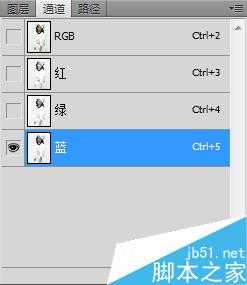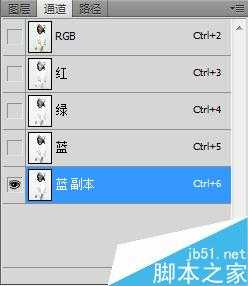本菜鸟将为大家讲解下PS扣取纯色背景的人物图像。如证件照和前期摄影作品,好了,下面我们来学习吧!
方法/步骤
1、首先,我们先用Photoshop打开我们准备好的文件。图像为纯色背景的。最好人物与背景色反差较大的。(我这里随手找的素材,没注意。。)
2、其次,我们点击通道选项卡。选中蓝色通道,将其他通道的眼睛图片点掉。
3、随后,选中蓝色通道,并将其复制为一个新通道
4、然后,点击选择新的通道。找到菜单项中的“图像”>“调整”>“曲线”。
调整曲线,使图像整体颜色变暗,是你所需要抠取的部分与背景色反差加大。
5、接着,将图像中人物要抠取的部分进一步加深颜色。使用画笔工具,颜色为黑色,硬度为100。将人物涂黑。而人物边缘区域,可以将画笔工具的硬度适当调低,使其更好地颜色过渡。
6、然后,回到通道选项卡,选择新复制的那个蓝色通道,按住Ctrl键,单击通道,就会产生一个选区。此时,不难发现,我们的选区为黑色区域外的选区,并不是我们所要的选区。所以,我们找到菜单项中的“选择”<“反向”。选区就转为黑色区域了。
7、其次,我们回到通道选项中,将除了新复制的蓝色通道外的通道的眼睛图标全打上,把新通道眼睛合上。
8、最后,我们返回图层选项,选中原图层,按Ctrl+j键,就可以新建出一个背景为透明的人物图片了。
注意事项
人物毛发和背景处的颜色最好要过渡点,选用画笔工具将其硬度调低涂抹。
以上就是PS扣取纯色背景的人物图像方法介绍,操作很简单的,你学会了吗?希望能对大家有所帮助!
PS,纯色背景,人物图像
稳了!魔兽国服回归的3条重磅消息!官宣时间再确认!
昨天有一位朋友在大神群里分享,自己亚服账号被封号之后居然弹出了国服的封号信息对话框。
这里面让他访问的是一个国服的战网网址,com.cn和后面的zh都非常明白地表明这就是国服战网。
而他在复制这个网址并且进行登录之后,确实是网易的网址,也就是我们熟悉的停服之后国服发布的暴雪游戏产品运营到期开放退款的说明。这是一件比较奇怪的事情,因为以前都没有出现这样的情况,现在突然提示跳转到国服战网的网址,是不是说明了简体中文客户端已经开始进行更新了呢?
更新动态
- 凤飞飞《我们的主题曲》飞跃制作[正版原抓WAV+CUE]
- 刘嘉亮《亮情歌2》[WAV+CUE][1G]
- 红馆40·谭咏麟《歌者恋歌浓情30年演唱会》3CD[低速原抓WAV+CUE][1.8G]
- 刘纬武《睡眠宝宝竖琴童谣 吉卜力工作室 白噪音安抚》[320K/MP3][193.25MB]
- 【轻音乐】曼托凡尼乐团《精选辑》2CD.1998[FLAC+CUE整轨]
- 邝美云《心中有爱》1989年香港DMIJP版1MTO东芝首版[WAV+CUE]
- 群星《情叹-发烧女声DSD》天籁女声发烧碟[WAV+CUE]
- 刘纬武《睡眠宝宝竖琴童谣 吉卜力工作室 白噪音安抚》[FLAC/分轨][748.03MB]
- 理想混蛋《Origin Sessions》[320K/MP3][37.47MB]
- 公馆青少年《我其实一点都不酷》[320K/MP3][78.78MB]
- 群星《情叹-发烧男声DSD》最值得珍藏的完美男声[WAV+CUE]
- 群星《国韵飘香·贵妃醉酒HQCD黑胶王》2CD[WAV]
- 卫兰《DAUGHTER》【低速原抓WAV+CUE】
- 公馆青少年《我其实一点都不酷》[FLAC/分轨][398.22MB]
- ZWEI《迟暮的花 (Explicit)》[320K/MP3][57.16MB]